WWDC 2021 renginyje Apple paskelbė apie ilgai lauktą iOS 15 naujinimą, skirtą kūrėjams išbandyti ir išbandyti savo programas būsimoje iOS versijoje, kuri oficialiai bus išleista vėliau šiais metais. Ir berniuk, oi, mes tuo džiaugiamės.
„iOS 15“ naujinimas šiuo metu išleistas kaip kūrėjo beta versijos versija (kuri gali būti nestabili), ją galima atsisiųsti ir įdiegti suinteresuotiems vartotojams.
Jei tai pirmas kartas, kai diegiate „iOS“ beta versiją savo „iPhone“, perskaitykite, ką visa tai reiškia, prieš pradėdami dirbti su įrenginiu. Prieš diegdami beta versiją, būtinai sukurkite atsarginę „iPhone“ atsarginę kopiją.
Kas yra „iOS 15 Developer Beta“?
iOS 15 Developer beta yra išankstinio leidimo programinė įranga, skirta kūrėjams patobulinti savo programas naujomis API ir funkcijomis iš naujausios iOS versijos, taip pat suderinti programas su naujuoju naujiniu.
Norėdami gauti iOS 15 kūrėjo beta versiją, turite žinoti, kaip susipažinti su iOS 15 kūrėjo beta versijos profiliu. Laimei, „Apple“ kūrėjams suteikia kūrėjų beta versiją iškart po WWDC įvykio.
Laimei, bet kuris kūrėjas nenaudojantis naudotojas, norintis išbandyti naujausią „iOS“ naujinimą, taip pat gali įdiegti kūrėjo beta profilį ir išbandyti naująjį naujinimą, kol jis nebus pasiekiamas viešoje beta versijos programoje (kuri paprastai išleidžiama praėjus mėnesiui po kūrėjo beta versijos išleidimo) arba oficialiai visi vėliau šiais metais.
Tačiau reikėtų žinoti, kad kūrėjo beta versijos leidimai gali būti labai nestabilūs. Tiesą sakant, beta versija yra tik nebaigta programinė įranga, kuri dar nėra paruošta visiems. Kartais tai reiškia, kad mygtukas turi skirtingą spalvų schemą arba meniu parinktys, kurios keičia savo vietas galutiniame leidime. Ir netgi atsitiktinis užšalimas ir paleidimas iš naujo. Taigi, elkitės atsargiai.
Ar turėtumėte laukti „iOS 15“ viešosios beta versijos?
Nors „iOS 15“ kūrėjo beta versija gali suteikti jums rimtų teisių tarp draugų ir bendraamžių. Diegiant juos kasdieniame įrenginyje gali kilti didelė rizika. Kadangi viešoji beta versija buvo paleista po kurio laiko, kai buvo paleista Kūrėjų beta versija, kritinių ir daug klaidų jau buvo rasta ir ištaisyta iki jos išleidimo.
Viešosios beta versijos skirtos žmonėms, kurie nei dirba „Apple“, nei nėra kūrėjai, bet yra ankstyvieji technologijų taikytojai, žmonėms, kurie neprieštarauja bėgti per arti krašto, jei tai jiems atlygina suteikdama prieigą prie naujausių funkcijų. anksti nuo viso pasaulio.
Tačiau su viešosiomis beta versijomis taip pat ne rožės ir saulė. Prieš diegdami viešąją beta versiją, vartotojai taip pat turi imtis atsargumo priemonių. Be to, yra daug atvejų, kai žmonės patyrė duomenų praradimą net ir imdamiesi būtinų atsargumo priemonių. Laimei, ne visi duomenys yra nepakeičiami.
Taigi, jei norite naudotis naujausiomis funkcijomis, bet tuo pat metu norite apriboti įrenginio pavojų. Viešas beta versijos pasiūlymas jums gali tikti. Be to, nereikia turėti kūrėjo paskyros ir ji bus išleista praėjus vos keliems mėnesiams po „Develepor“ beta versijos, o tai turėtų suteikti jums pakankamai laiko žaisti.
Jei gali palaukti, „iOS 15“ viešoji beta versija bus pasiekiama 2021 m. liepos mėn.
Kaip gauti iOS 15 kūrėjo beta versiją
Na, pirmas tikrasis žingsnis yra gauti kūrėjo beta profilį. Nėra daug būdų, kaip gauti beta versijos kūrėjo profilį.
Jį galite gauti oficialiai apsilankę developer.apple.com. Tada eikite į svetainės skirtuką „Paskyra“.

Po to, įvedę kredencialus, prisijunkite prie savo „Apple“ paskyros bakstelėdami piktogramą „Rodyklė pirmyn“.

Tada užsiregistruokite „Apple“ kūrėjų programoje. Tačiau užsiregistravę „Apple“ kūrėjų programoje jūsų piniginė bus 100 USD lengvesnė.

Jei nenorite mokėti. Kitas būdas gauti kūrėjo profilį yra gauti jį iš draugo kūrėjo arba atsisiųsti iš tokios svetainės kaip betaprofiles.com.
Tačiau atminkite, kad šios svetainės nėra patvirtintos platinti „Apple“ beta versijos profilius. Todėl kai kurie iš jų kelia didelę riziką, todėl prieš atsisiųsdami tokius svarbius failus iš žiniatinklio būtinai atlikite išsamų patikrinimą.
Kaip įdiegti „iOS 15“ naudojant beta profilį?
Taigi, štai sulčių žmonės. „Kodėl“ esate čia, skaitykite šį straipsnį. Taigi, daug negalvodami, tuoj pat kibkime į verslą.
Pirmiausia turėsite atsisiųsti ir įdiegti iOS 15 beta profilį (iš jūsų kūrėjo paskyros, draugo arba iš tokios svetainės kaip //betaprofiles.com.
Kai failo gavimo šaltinis bus užrakintas ir bakstelėsite atsisiuntimo mygtuką. Bakstelėkite mygtuką „Leisti“, kad atsisiųstumėte konfigūracijos failą į savo „iPhone“.

Atsisiuntus profilį. Norėdami uždaryti įspėjimą, bakstelėkite mygtuką „Uždaryti“.

Dabar eikite į „iPhone“ programą „Nustatymai“. Tada bakstelėkite parinktį „Profilis atsisiųstas“.
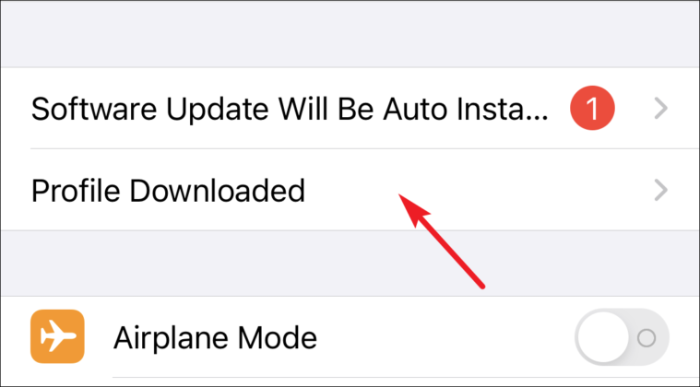
Tada bakstelėkite mygtuką „Įdiegti“ viršutiniame dešiniajame ekrano kampe.

Po to perskaitykite ir suteikite Apple sutikimą diegti ir viršutiniame dešiniajame ekrano kampe bakstelėkite mygtuką „Įdiegti“.
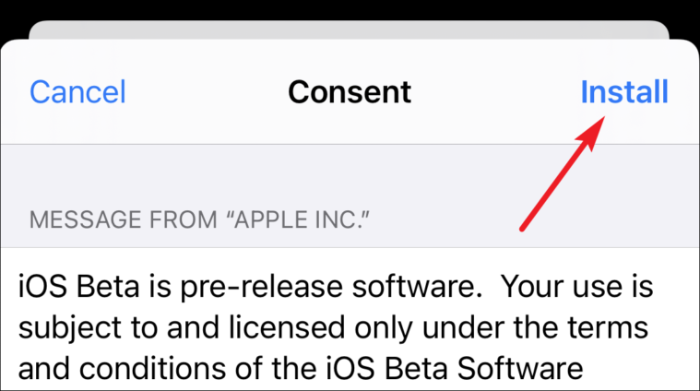
Tada dar kartą spustelėkite „Įdiegti“ iššokančiajame įspėjime, kad patvirtintumėte diegimą.
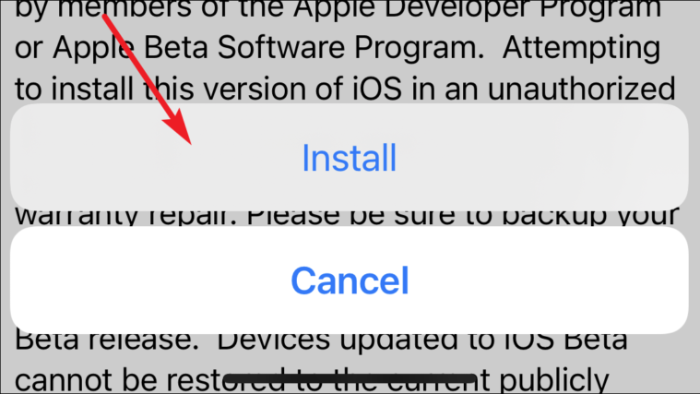
Galiausiai spustelėkite mygtuką „Paleisti iš naujo“, kad pritaikytumėte pakeitimus savo „iPhone“.
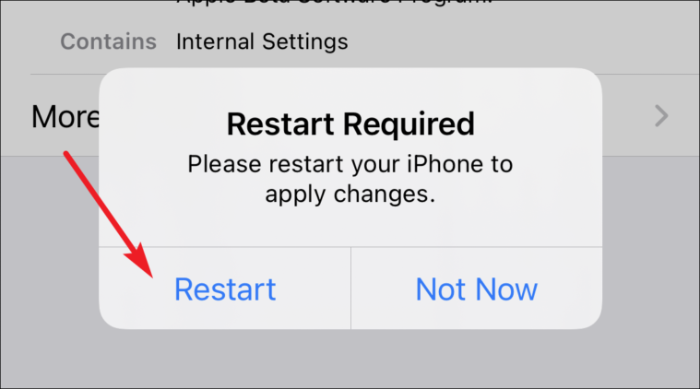
Paleidę iš naujo, eikite į „Nustatymų“ programos skirtuką „Bendra“.
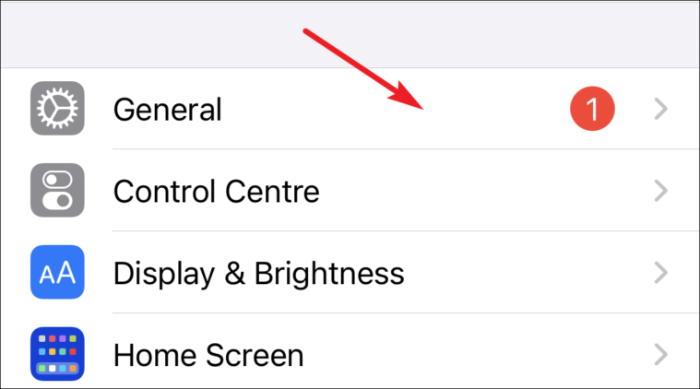
Tada sąraše eikite į parinktį „Programinės įrangos naujinimas“.
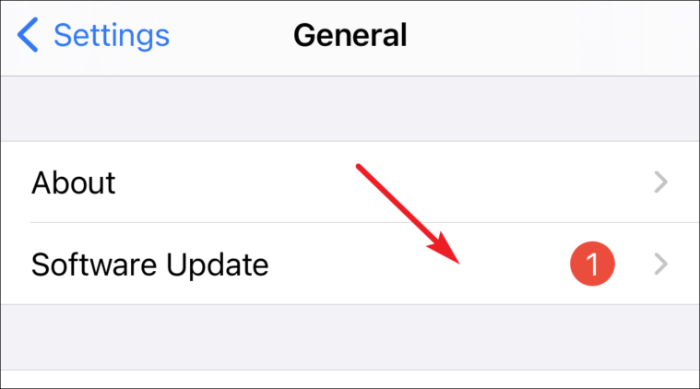
Po to spustelėkite mygtuką „Atsisiųsti ir įdiegti“, kad atsisiųstumėte ir įdiegtumėte „iOS 15“ beta versiją savo „iPhone“.
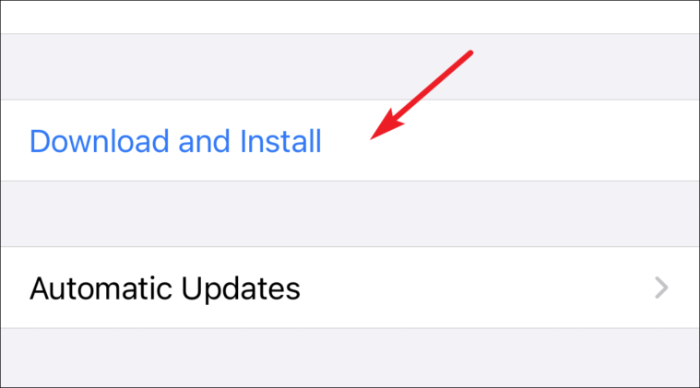
Dabar leiskite savo iPhone įdiegti profilį ir galėsite sėdėti su nerimu ir spoksoti į ekraną (juokauju). Kai diegimas bus baigtas, dabar galėsite naudoti „iOS 15“ kūrėjo beta versiją.
Štai viskas, jau turėtumėte naudoti „iOS 15“ beta versiją. Išbandykite naujas nuostabias „iMessage“ funkcijas ir leiskite savo draugams pasijusti mirtingaisiais vis dar naudodami „iOS 14“!
